手机录音在哪个文件夹,小编教你华为手机录音在哪个文件夹
来源:Win7旗舰版
时间:2023-05-04 16:27:45 142浏览 收藏
大家好,今天本人给大家带来文章《手机录音在哪个文件夹,小编教你华为手机录音在哪个文件夹》,文中内容主要涉及到,如果你对文章方面的知识点感兴趣,那就请各位朋友继续看下去吧~希望能真正帮到你们,谢谢!
几乎所有的手机都支持录音功能,有时同学之间也会因为打闹嬉戏而进行录音,给我们大家带来乐趣,虽然可以在录音机里面看到录音记录,想要将其拷贝出来却需要费一番心思去寻找,下面,小编就给大家介绍打开华为手机录音文件夹的流程。
安卓类手机的录音文件录完后总是找不到在哪里,就把录音完成之后就会存放在手机中,而想录音完成之后就会需要文件拷贝出来,就可以通过发送的方式,传送到电脑中。但是总是找不到,下面,小编就来跟大家分享找到华为手机录音文件夹的方法。
华为手机录音在哪个文件夹
连接USB,并下滑手机顶部菜单,选择“媒体设备MTP”
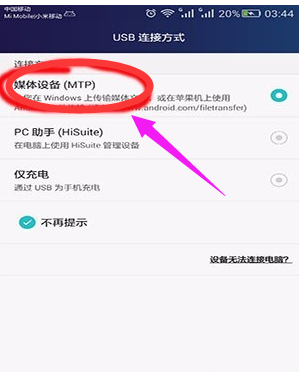
文件夹图-1
电脑桌面,双击:我的电脑
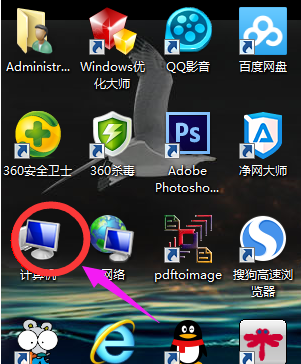
文件夹图-2
我的电脑-便携设备-双击便携设备媒体播放器
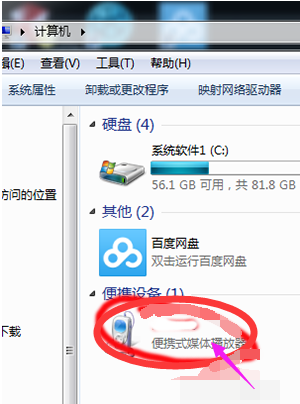
华为图-3
便携设备媒体播放器-双击内存设备
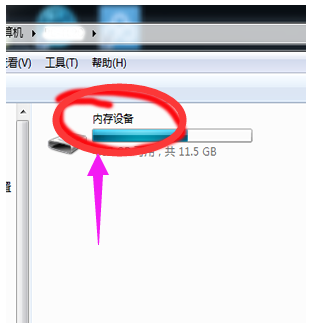
文件夹图-4
在内存设备下,找到“recording”这个文件夹,双击进入。
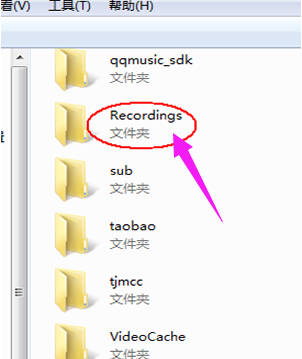
手机图-5
以上就是打开华为手机录音文件夹的流程。
理论要掌握,实操不能落!以上关于《手机录音在哪个文件夹,小编教你华为手机录音在哪个文件夹》的详细介绍,大家都掌握了吧!如果想要继续提升自己的能力,那么就来关注golang学习网公众号吧!
声明:本文转载于:Win7旗舰版 如有侵犯,请联系study_golang@163.com删除
相关阅读
更多>
-
501 收藏
-
501 收藏
-
501 收藏
-
501 收藏
-
501 收藏
最新阅读
更多>
-
401 收藏
-
488 收藏
-
466 收藏
-
246 收藏
-
343 收藏
-
292 收藏
-
123 收藏
-
387 收藏
-
229 收藏
-
269 收藏
-
464 收藏
-
163 收藏
课程推荐
更多>
-

- 前端进阶之JavaScript设计模式
- 设计模式是开发人员在软件开发过程中面临一般问题时的解决方案,代表了最佳的实践。本课程的主打内容包括JS常见设计模式以及具体应用场景,打造一站式知识长龙服务,适合有JS基础的同学学习。
- 立即学习 543次学习
-

- GO语言核心编程课程
- 本课程采用真实案例,全面具体可落地,从理论到实践,一步一步将GO核心编程技术、编程思想、底层实现融会贯通,使学习者贴近时代脉搏,做IT互联网时代的弄潮儿。
- 立即学习 516次学习
-

- 简单聊聊mysql8与网络通信
- 如有问题加微信:Le-studyg;在课程中,我们将首先介绍MySQL8的新特性,包括性能优化、安全增强、新数据类型等,帮助学生快速熟悉MySQL8的最新功能。接着,我们将深入解析MySQL的网络通信机制,包括协议、连接管理、数据传输等,让
- 立即学习 500次学习
-

- JavaScript正则表达式基础与实战
- 在任何一门编程语言中,正则表达式,都是一项重要的知识,它提供了高效的字符串匹配与捕获机制,可以极大的简化程序设计。
- 立即学习 487次学习
-

- 从零制作响应式网站—Grid布局
- 本系列教程将展示从零制作一个假想的网络科技公司官网,分为导航,轮播,关于我们,成功案例,服务流程,团队介绍,数据部分,公司动态,底部信息等内容区块。网站整体采用CSSGrid布局,支持响应式,有流畅过渡和展现动画。
- 立即学习 485次学习
